Comment désarchiver des messages sur Facebook Messenger [2023]
![Comment désarchiver des messages sur Facebook Messenger [2023]](https://cdn.thewindowsclub.blog/wp-content/uploads/2023/02/how-to-unarchive-messages-on-facebook-messenger-640x375.webp)
Facebook Messenger héberge tous les messages que vous avez envoyés ou reçus de quelqu’un sur la plateforme. Si vous êtes comme nous et que vous utilisez votre compte Facebook depuis plusieurs années, il se peut qu’il y ait des chats que vous n’ouvrez plus ou avec lesquels vous n’interagissez plus. Pour effacer vos anciennes conversations sans les supprimer, Facebook vous permet d’archiver les messages que vous ne souhaitez pas voir dans votre liste de discussion.
Si vous avez déjà archivé des messages de quelqu’un sur Messenger, le message suivant devrait vous aider à les désarchiver et à les ramener à l’écran Chats sur Facebook.
Comment désarchiver automatiquement les messages sur Facebook Messenger
Si vous avez déjà archivé des messages sur Facebook, il existe un moyen simple et rapide de les désarchiver : envoyez simplement un nouveau message au chat que vous avez archivé ou réagissez à un message existant sur le chat. Lorsque vous envoyez un message ou y réagissez, il supprimera le chat de votre dossier Archivé et le ramènera à votre écran principal de Chats dans Messenger.
Pour désarchiver les messages de quelqu’un sur le Web, lancez Facebook.com sur un navigateur Web et cliquez sur l’ icône Messenger dans le coin supérieur droit.
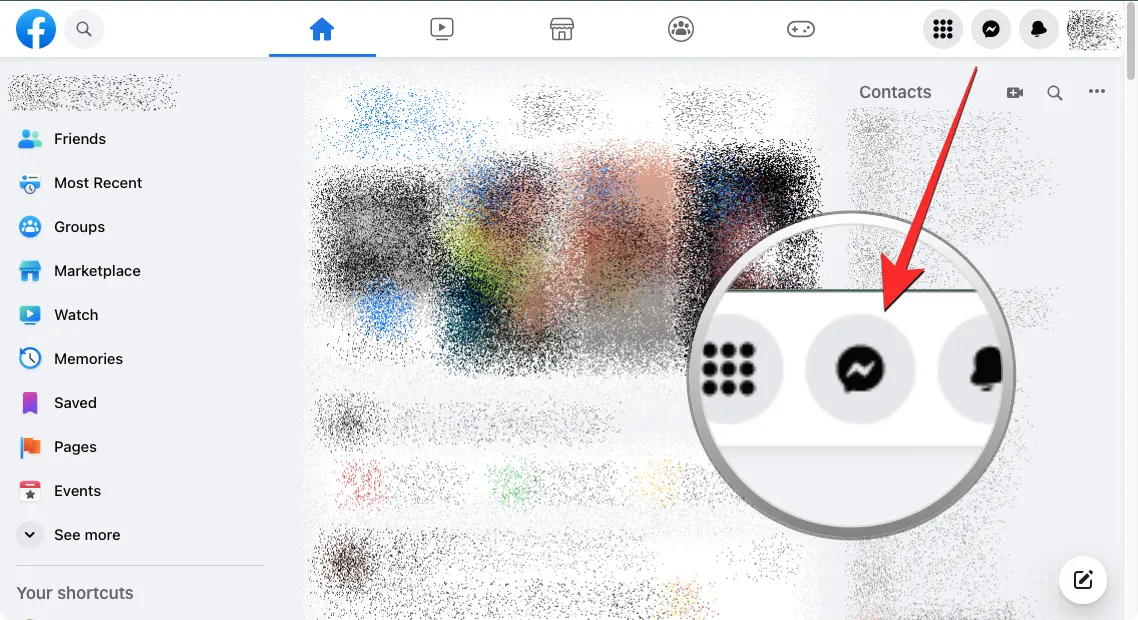
Lorsque le menu Chat apparaît, cliquez sur la barre de recherche en haut et tapez le nom de la personne dont vous souhaitez désarchiver le chat.
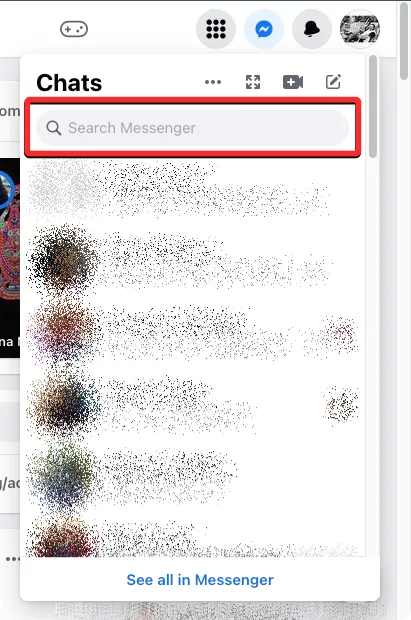
Dans les résultats de recherche qui s’affichent, sélectionnez la personne pour désarchiver ses messages.
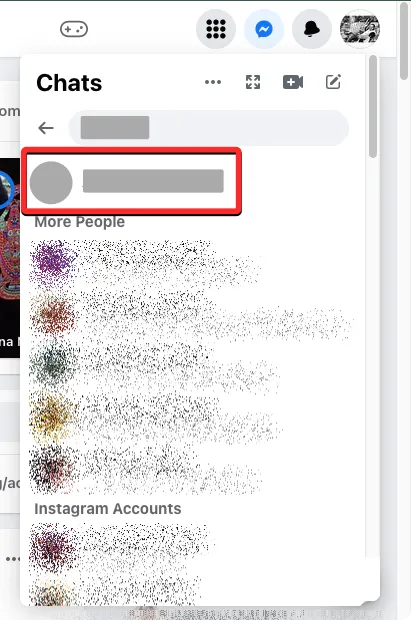
Facebook affichera désormais tous les messages que vous avez échangés avec cette personne dans une petite boîte en bas à droite de l’écran. Pour désarchiver ce chat, tapez un message dans la zone de texte en bas ou cliquez sur le bouton J’aime pour répondre.
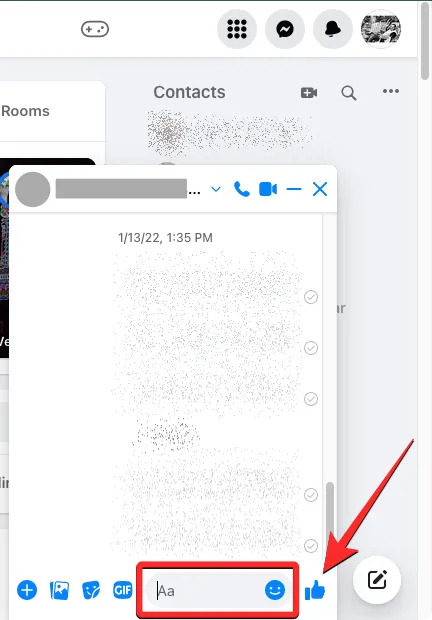
Lorsque vous faites cela, Facebook rétablira le chat sur l’écran principal des chats sur tous les appareils.
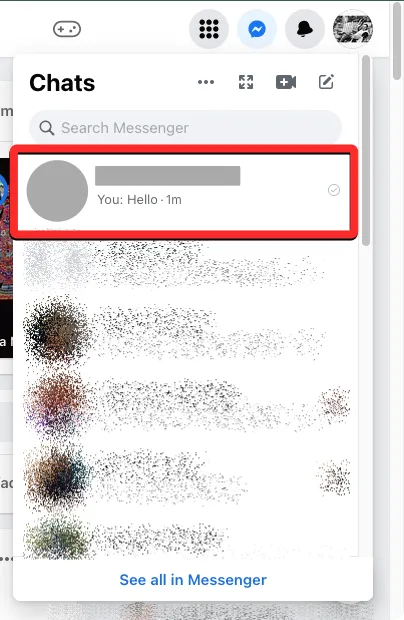
Vous pouvez également désarchiver une conversation de l’application Messenger sur Android ou iOS en l’ouvrant et en appuyant sur la barre de recherche en haut.
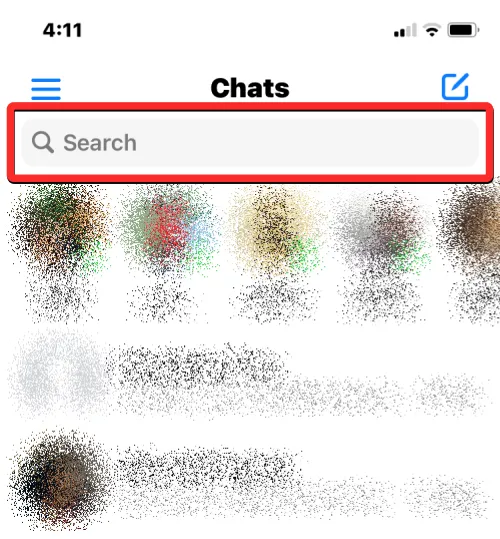
Dans l’outil de recherche, entrez le nom de la personne dont vous souhaitez désarchiver le chat. Dans les résultats de recherche qui s’affichent, sélectionnez la personne pour désarchiver ses messages.
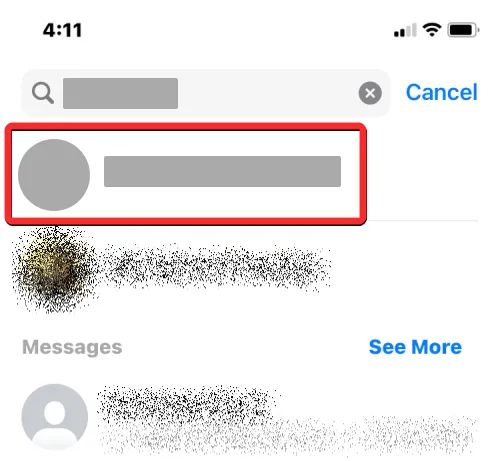
Lorsque le chat se charge à l’écran, saisissez un message dans la zone de texte et appuyez sur l’ icône Envoyer dans le coin inférieur droit pour désarchiver ce chat. Vous pouvez également appuyer sur le bouton J’aime pour répondre au chat et le chat devrait maintenant être désarchivé et ramené à l’écran principal des chats.
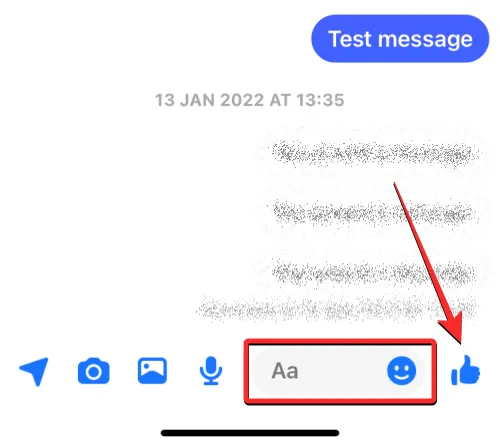
Comment désarchiver manuellement les messages sur Facebook Messenger
En plus d’envoyer un message à quelqu’un dont vous souhaitez désarchiver le chat, Facebook vous propose une option dédiée qui replace les chats archivés dans votre flux principal de chats. Vous pouvez utiliser cette option pour supprimer manuellement les chats de votre dossier Archivé afin qu’ils soient visibles parmi vos messages réguliers sur Facebook.
Méthode 1 : Depuis Facebook.com
Pour désarchiver des messages sur le Web, ouvrez d’abord Facebook.com dans un navigateur Web sur un ordinateur de bureau. Lorsque Facebook se charge, cliquez sur l’ icône Messenger dans le coin supérieur droit de l’écran.
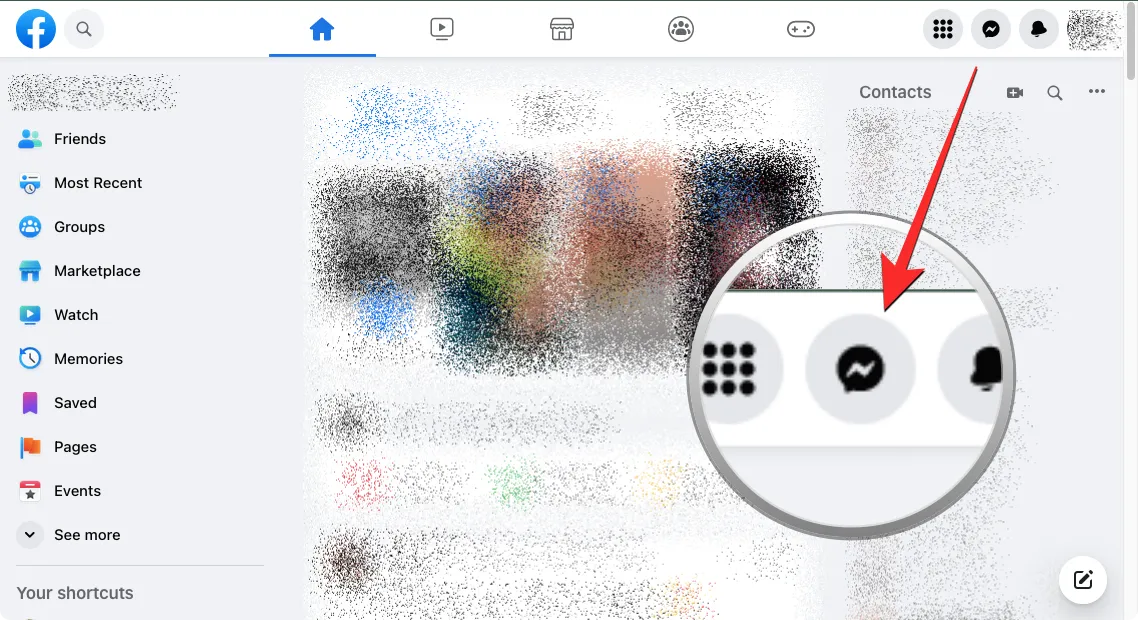
Cela ouvrira l’écran Chats dans une petite fenêtre sur le côté droit. Pour accéder à vos discussions archivées, cliquez sur l’ icône à 3 points en haut de cet écran.
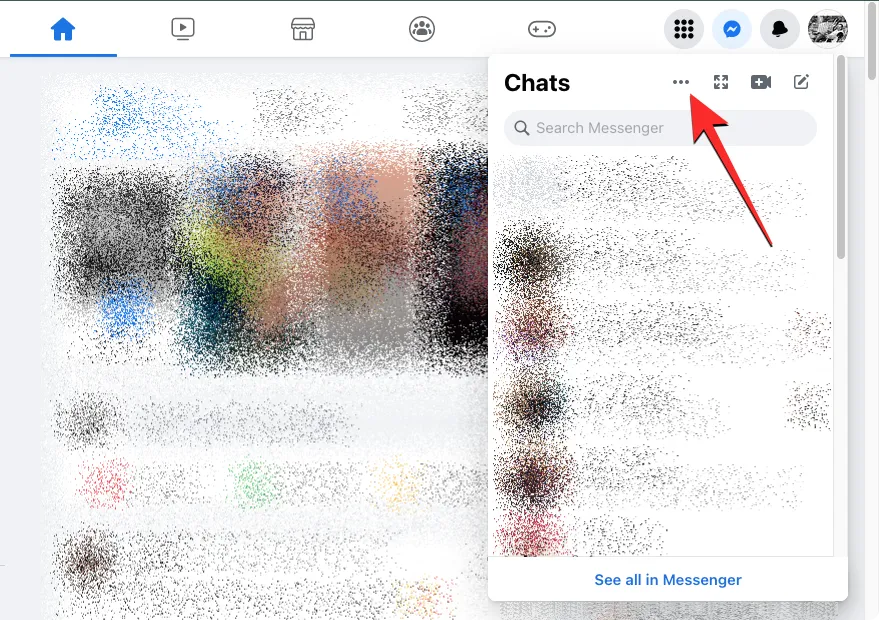
Dans le menu à développer qui s’affiche, sélectionnez Chats archivés .
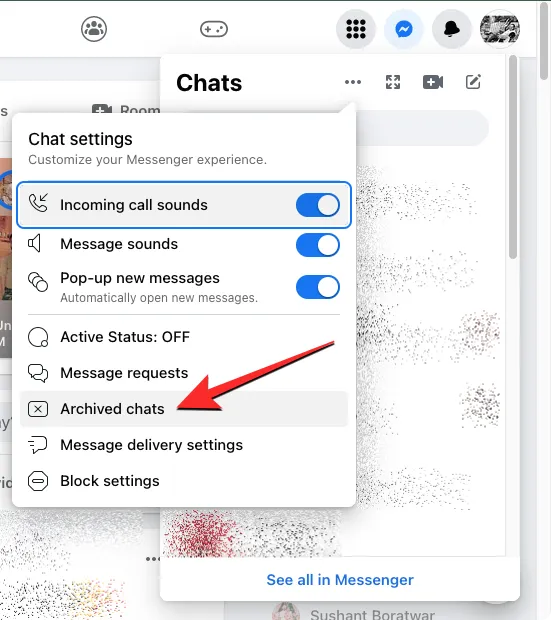
Vous verrez maintenant une liste de toutes les discussions que vous aviez précédemment envoyées à Archiver sur cet écran. Pour désarchiver un chat de cette liste, localisez le chat que vous souhaitez désarchiver et placez le pointeur dessus. Maintenant, cliquez sur l’ icône à 3 points qui apparaît sur le chat sélectionné.
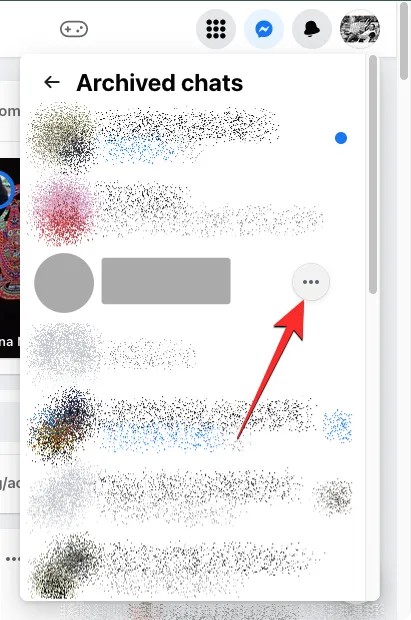
Dans le menu déroulant, cliquez sur Désarchiver le chat .
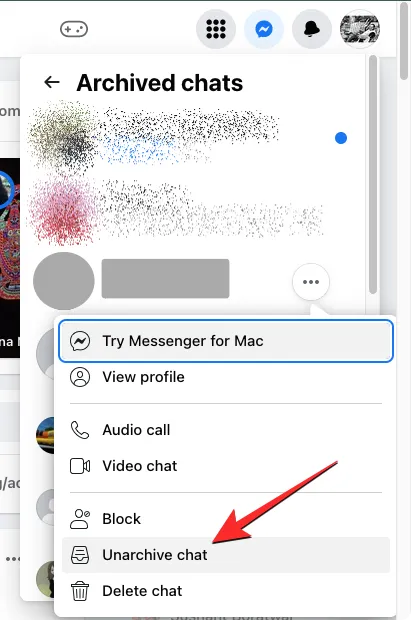
Le chat sélectionné disparaîtra de l’écran des chats archivés et réapparaîtra dans l’écran des chats de Facebook.
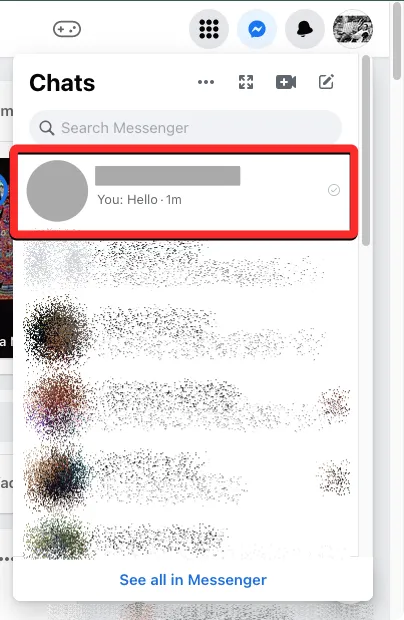
Méthode 2 : Utiliser l’application Messenger sur Android
Vous pouvez également désarchiver les messages sur l’application Android de Messenger comme vous l’avez fait sur le Web. Pour cela, ouvrez l’ application Messenger sur votre appareil Android.
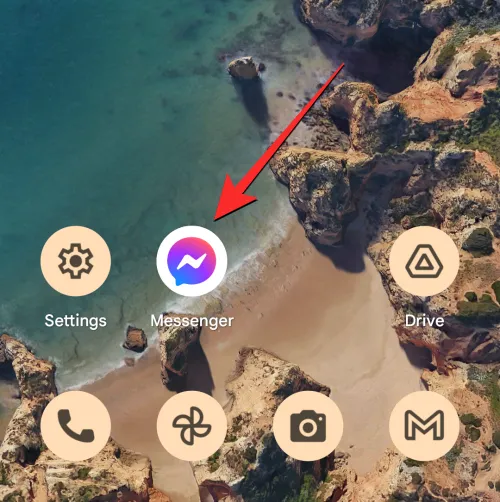
Dans Messenger, appuyez sur votre photo de profil dans le coin supérieur gauche.
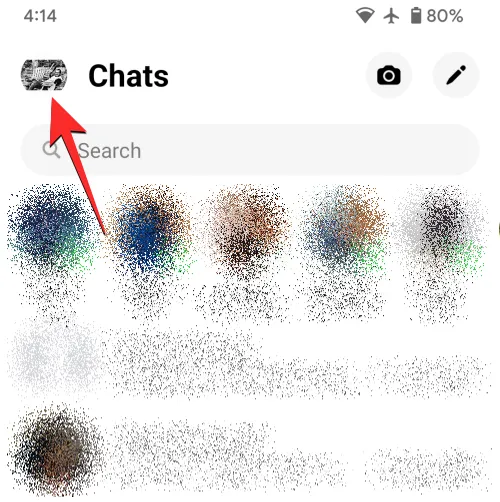
Sur l’écran suivant, appuyez sur Chats archivés .
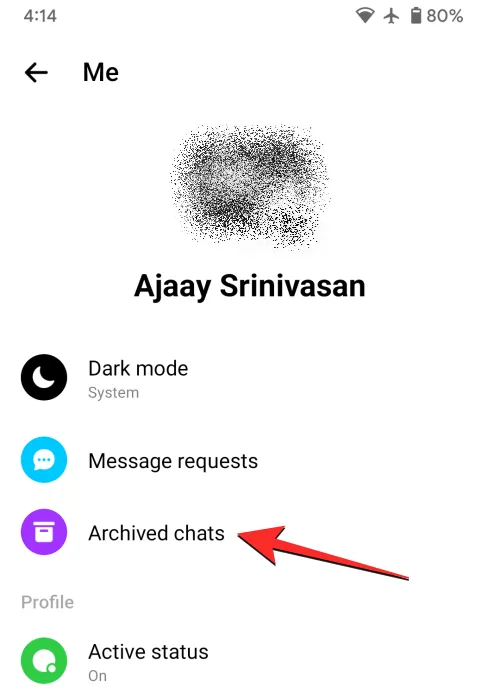
Vous devriez maintenant voir apparaître l’écran des chats archivés affichant une liste des chats que vous avez précédemment archivés. Ici, localisez le chat que vous souhaitez désarchiver et appuyez longuement dessus.
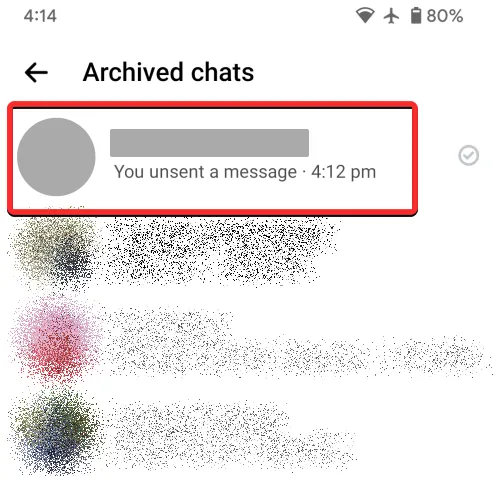
Dans le menu qui apparaît en bas, appuyez sur Désarchiver .
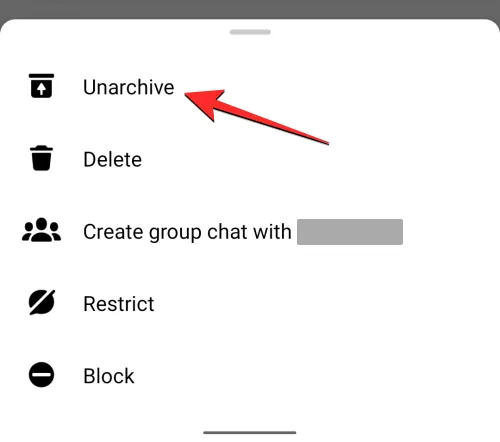
Le chat sélectionné disparaîtra de l’écran des chats archivés et réapparaîtra dans l’écran des chats de l’application Messenger.
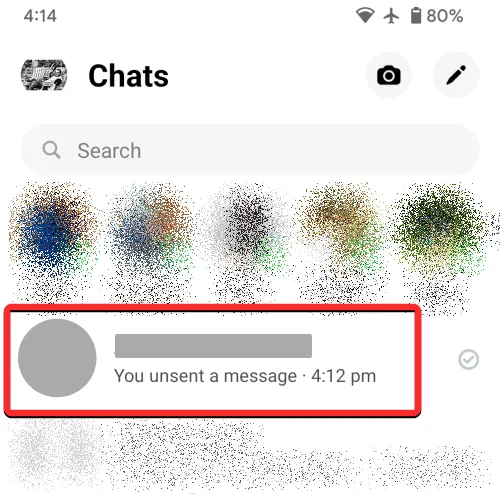
Méthode 3 : Utiliser l’application Messenger sur iOS
Pour désarchiver les messages sur votre iPhone, ouvrez l’ application Messenger sur iOS.
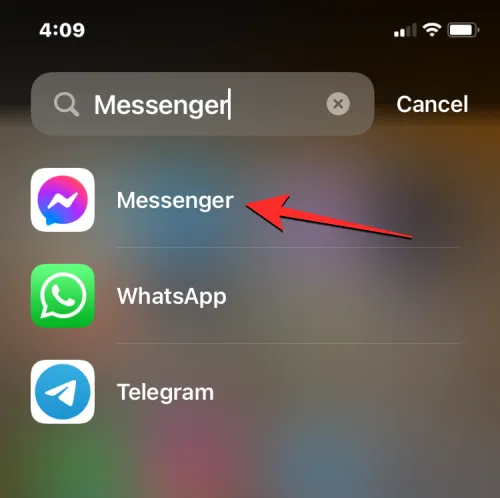
Dans Messenger, appuyez sur l’ icône à 3 lignes dans le coin supérieur gauche.
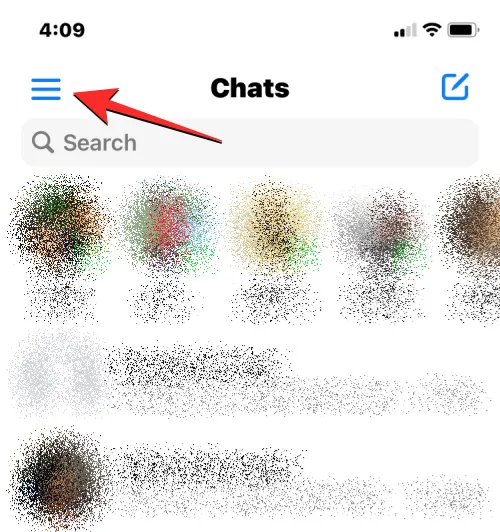
Dans la barre latérale qui apparaît à gauche, sélectionnez Archiver .
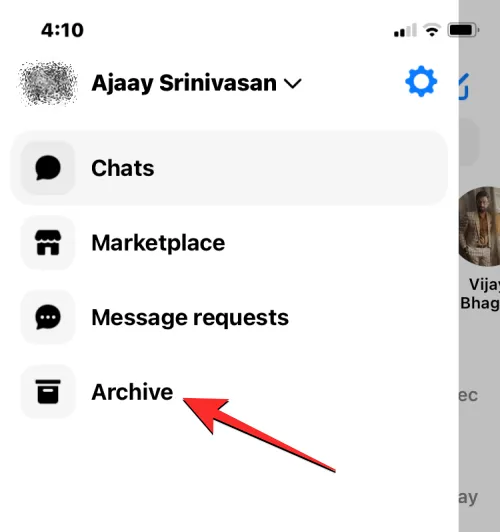
Vous devriez maintenant voir l’écran Archiver apparaître montrant une liste de chats. Ici, localisez le chat que vous souhaitez désarchiver et faites-le glisser vers la gauche.
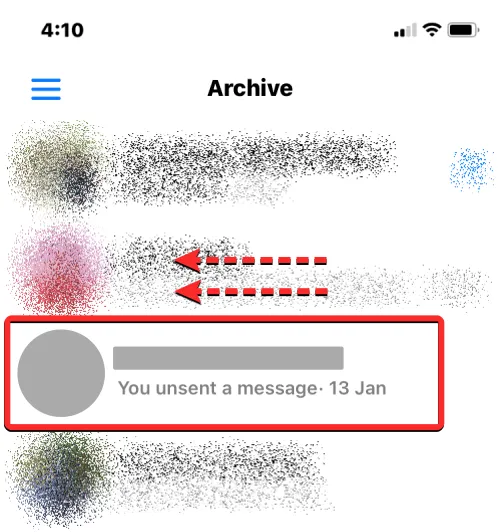
Lorsque des options supplémentaires apparaissent sur le côté droit du chat sélectionné, appuyez sur Désarchiver .
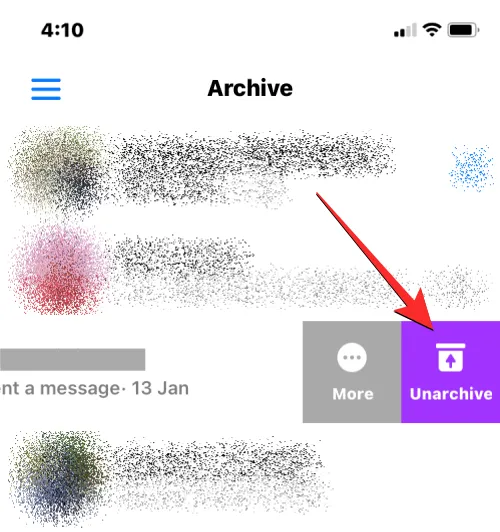
Vous pouvez également désarchiver un message en appuyant longuement sur une conversation souhaitée et en sélectionnant Désarchiver dans le menu de débordement qui apparaît ensuite.
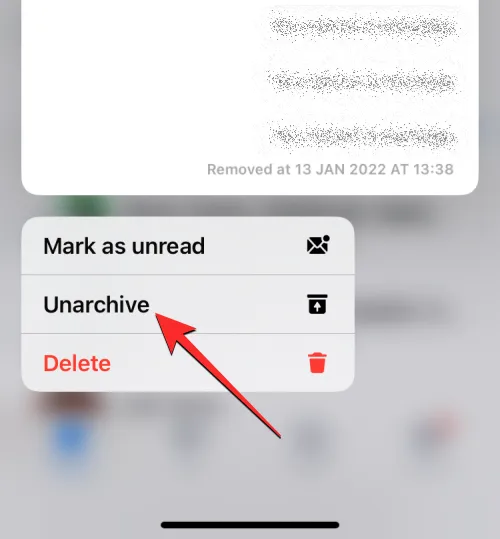
Le chat sélectionné disparaîtra de l’écran Archiver et réapparaîtra dans l’écran Chats de l’application Messenger.
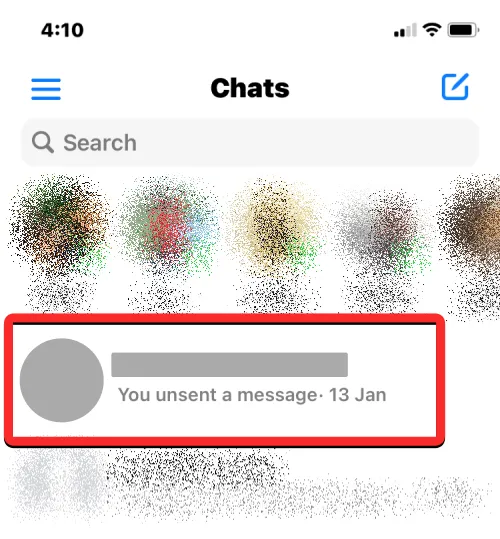
Que se passe-t-il lorsque vous désarchivez des messages sur Messenger ?
Lorsque vous utilisez l’option Désarchiver Messenger, le chat sélectionné sera supprimé de l’écran Chats archivés sur tous les appareils. Ce chat sera désormais accessible dans l’écran Chats qui apparaît lorsque vous ouvrez l’application Messenger sur iOS ou Android ou lorsque vous accédez au bouton Messenger dans Facebook.com sur le Web.
Les messages non archivés continueront de s’afficher dans l’écran Chats jusqu’à ce que vous décidiez d’archiver ou de supprimer la conversation. Étant donné que vous pouvez également désarchiver les discussions en envoyant un nouveau message à l’intérieur, toute discussion non archivée réapparaîtra sur l’écran principal des discussions lorsque vous envoyez un message à quelqu’un ou répondez à ses messages précédents.
C’est tout ce que vous devez savoir sur le désarchivage des messages sur Facebook Messenger.



Laisser un commentaire